.aspx fájlok megnyitása Windows 10 rendszerű számítógépen
Látott már .aspx URL -bővítményt a böngésző címsorában? Valami ilyesmi https://xyz.com/form.aspx, ha igen, ez azt jelzi, hogy egy .aspx oldalon van. Csakúgy(Just) , mint a .docx fájlformátumok a dokumentumokhoz, a .pdf formátumok a csak olvasható dokumentumokhoz, vagy a .zip fájlformátum a tömörített fájlok számára, az .aspx kiterjesztése a .net nyelven fejlesztett fájlokhoz.
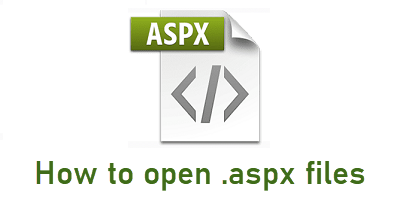
Mi az a .aspx fájl?
Az ASPX(ASPX) az Active Server Page Extended fájl rövidítése. Ezek gyakran a Microsoft Visual Web Developer for Microsoft ASP.NET keretrendszerrel létrehozott oldalak. Néha .Net webes űrlapoknak(.Net web forms) is nevezik őket .
A legtöbb esetben az .aspx kiterjesztést megtalálhatja a webhelyről letöltött fájlokon. Ezeket a fájlokat nem szabad összetéveszteni az ASHX (Web Handler)webkezelő(ASHX) fájlokkal . Az ASPX fájlok szerver által generált weboldalak(Web) , és gyakran C# vagy VBScript nyelven íródnak .
A Microsoft 2002-ben fejlesztette ki az ASP.NET keretrendszert az Active Server Page ( ASP ) helyére. A (ASP)webfejlesztők(Web) ezt a webalkalmazás-keretrendszert használják dinamikus alkalmazások és webhelyek létrehozására.
.aspx fájlok megnyitása Windows 10 rendszerű(Windows 10) számítógépen
A legtöbb operációs rendszer, különösen a Windows OS , nem nyitja meg közvetlenül az .aspx fájlformátumot. Íme, hogyan kell csinálni:
- Módosítsa az .aspx fájl kiterjesztését
- Nyissa meg az .aspx fájlokat egy harmadik féltől származó programmal
- Hozzáférés az .aspx(Access .aspx) fájlokhoz online eszközökkel.
1] Módosítsa(Change) az .aspx fájl kiterjesztését
Néha az az oka, hogy a megszokott formátumok helyett .aspx fájlformátumot töltött le, mert a böngésző nem tudta kijavítani a fájl kiterjesztését. Ez PDF(PDF) , Docx vagy XLSX fájlformátumú fájlokkal történhet .
Ha inkább ezt a módszert szeretné használni, a legjobb, ha megtudja a várt fájlkiterjesztést . (find out the file extension)Itt csak annyit kell tennie, hogy módosítsa a fájl kiterjesztését .aspx-ről .pdf-re (vagy a feltételezett fájlkiterjesztésre). Először azonban kövesse ezt az útmutatót, hogy a Windows megjelenítse a fájlformátumot.
Nyissa meg a Futtatás(Run) párbeszédpanelt, írja be a c ontrol mappákat,(ontrol folders,) és nyomja le az ENTER billentyűt.
Válassza a Nézet(View) fület a felugró párbeszédpanelen, és törölje(Uncheck) a jelet az Ismert fájltípusok kiterjesztésének elrejtése(Hide extensions for known file types ) jelölőnégyzetből.
Nyomja meg az OK gombot a beállítások mentéséhez és a párbeszédpanel bezárásához.
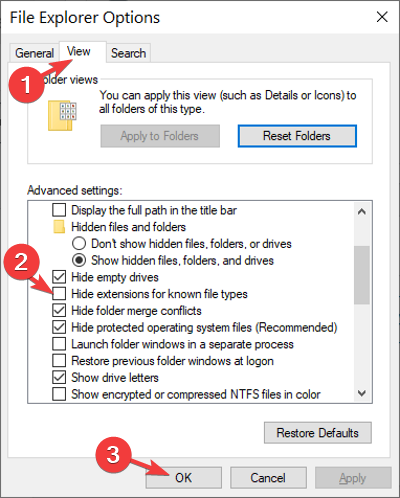
Most kattintson a jobb gombbal(right-click) az ASPX fájlra, majd válassza az Átnevezés lehetőséget.(Rename.)
Módosítsa a fájl kiterjesztését .aspx -ről .pdf -re, és nyomja meg az Igen gombot a (Yes)Windows figyelmeztetésért . Mostantól elérheti a fájlt .pdf formátumban.
2] Nyissa meg az .aspx(Open .aspx) fájlokat egy harmadik féltől származó programmal
Az olyan programok, mint a Microsoft Visual Studio , a Notepad++ és az Adobe Dreamweaver(Adobe Dreamweaver) harmadik féltől származó eszközök, amelyek képesek megnyitni ASPX fájlokat. A böngészővel azonban továbbra is elérheti. Nagyobb valószínűséggel rendelkezik naprakész böngészővel, mint a fenti eszközök bármelyikével.
Használhatja a Firefoxot(Firefox) , a Chrome -ot , az Edge -t vagy bármilyen böngészőt. Mindössze annyit kell tennie, hogy kattintson a jobb gombbal(right-click) az .aspx fájlra, kattintson a Megnyitás a(Open with) következővel elemre , és válassza ki a Chrome -ot (az Ön böngészője). Ha nem találja a kívánt böngészőt, kattintson a Válasszon másik alkalmazást(Choose another app) elemre, és keresse meg a megadott böngészőt a programfájlból(Program file) .
Tipp:(Tip:) Ha azt szeretné, hogy az .aspx fájl a számítógépén legyen, miközben Chrome -ban van , nyomja meg a Ctrl + Pnyomtatása(Print) ablak megnyitásához , válassza a Mentés (Save)PDF > Save - ként > Mentés lehetőséget . Voila , kész.
3] Hozzáférés(Access .aspx) az .aspx fájlokhoz online eszközökkel
Ingyenes online fájlkonvertáló eszközökkel konvertálhatja az .aspx fájlokat .html formátumba. ,pdf stb. fájlformátumokat, majd nyissa meg a fájlt. Mivel azonban az ASPX fájloknak meghatározott célja van, nem mindig tanácsos konvertálni őket.
Amikor például ASPX fájlokat konvertál HTML formátumba(HTML) , a HTML - fájlhoz ASPX weboldalként is hozzáférhet, de az ASPX egyedi elemei módosulnak. Ennek ellenére, ha megnyitunk benne egy ASPX szerkesztőt, a fájlt ASP , ASMX , HTM , HTML , JS , MSGX , SRF , SVC , WSF , VBS és sok más fájlformátumban menthetjük el.
Véleményünk szerint egy ingyenes eszköz, például a Notepad++ használata lenne a legjobb megoldás.
Hogyan nyithatok meg ASPX fájlt PDF formátumban(PDF) ?
Az ASPX fájl PDF formátumban(PDF) történő megnyitásához nyissa meg az ASPX fájlt a számítógépén lévő szokásos alkalmazással. Lépjen a File > Print . Nyomtatóként válassza ki a „Microsoft XPS Document Writer”-t. Ezután kattintson az „OK” vagy a „Nyomtatás” gombra. Válassza ki az XPS-fájl célhelyét, és kattintson a „Mentés” gombra.
Hogyan konvertálhatom az ASPX-et HTML-re?
Az ASPX (ASPX)HTML -re konvertálása nem biztos, hogy jó ötlet, mivel a HTML - fájlok statikusak, és elveszítheti az oldal összes dinamikus elemét. Ehhez töltse be az ASPX oldalt a böngészőbe, és kattintson a jobb gombbal. Kattintson(Click) az Oldalforrás megtekintése(View Page Source) elemre, és mentse el a helyi HDD -re . Megpróbálhatja betölteni, és úgy fog kinézni, mint az Ön oldala, de valójában semmi sem fog működni.
Remélem ez segít!
Related posts
PDF konvertálása MOBI-ba Windows 10 rendszeren
Mi az a GPX fájl? Hogyan lehet megnyitni és megtekinteni a GPX fájlokat Windows 10 rendszerben?
Mik azok a TBL fájlok? Hogyan lehet megnyitni a .tbl fájlokat Windows 10 rendszerben?
Az NTFS fájlengedélyek visszaállítása a Windows 10 rendszerben
Hogyan módosítható az alapértelmezett Fájl- vagy Mappa-húzás és vidd viselkedés a Windows 10 rendszerben
A DBF konvertálása Excel-re (XLSX vagy XLS) a Windows 10 rendszerben
Törölje a File Explorer legutóbbi fájlok előzményeit a Windows 10 rendszerben
Optimalizálja a fájlokat a Windows 10 ingyenes FileOptimizer segítségével
Javítsa ki a winmm.dll nem található vagy hiányzó hibát a Windows 10 rendszerben
A hálózati fájlok megosztásának beállítása Windows 10 rendszeren
Win Setup fájlok törlése Windows 10 rendszerben [ÚTMUTATÓ]
Hatékony engedélyek eszköz a fájlokhoz és mappákhoz a Windows 10 rendszerben
Az EFS-titkosított fájlok és mappák visszafejtése a Windows 10 rendszerben
DMG fájlok megnyitása Windows 10 rendszerben
Ellenőrizze a lemez- és rendszerfájlokat a Windows 8/10 rendszerben
Mi az STL fájl? Hogyan lehet megtekinteni az STL fájlokat a Windows 10 rendszerben?
Hozza létre a fájlok és mappák listáját a FilelistCreator for Windows 10 segítségével
FileTypesMan: Fájlkiterjesztések és -típusok megtekintése, szerkesztése a Windows 10 rendszerben
A RAR fájlok megnyitása a Windows 10 (2022) rendszerben
OGG fájlok lejátszása Windows 10 rendszeren
